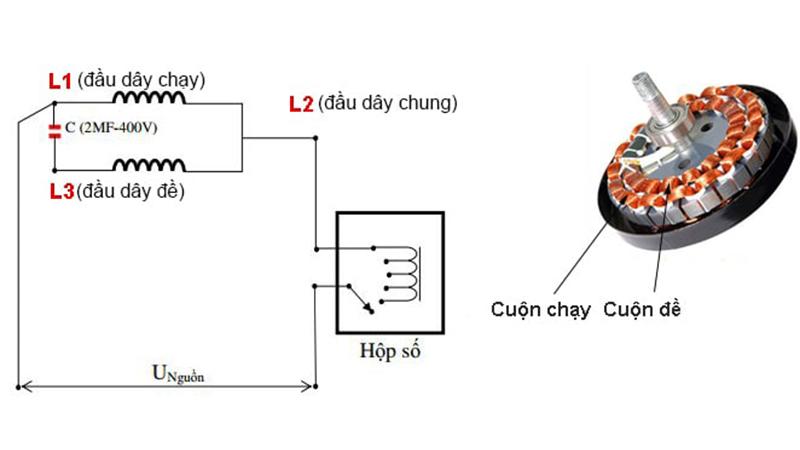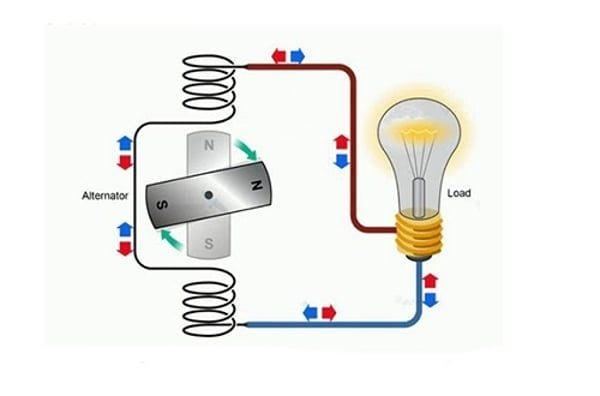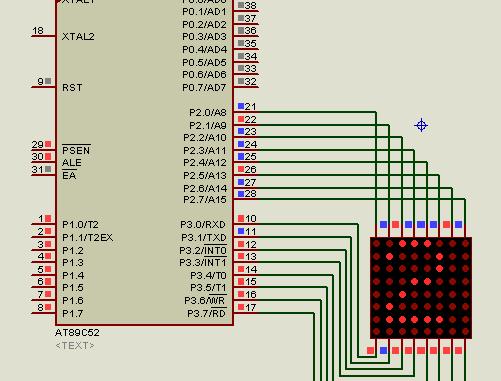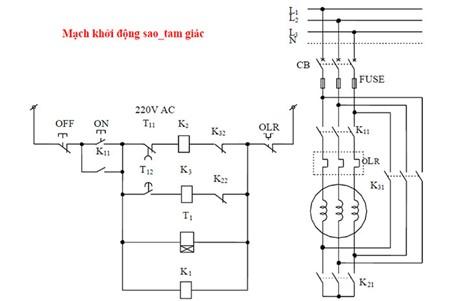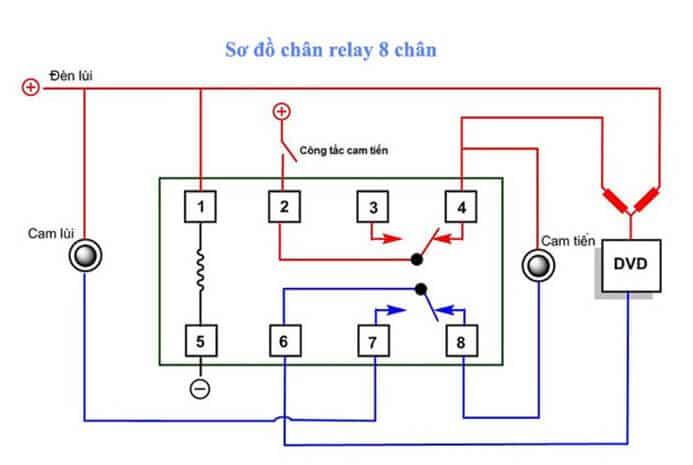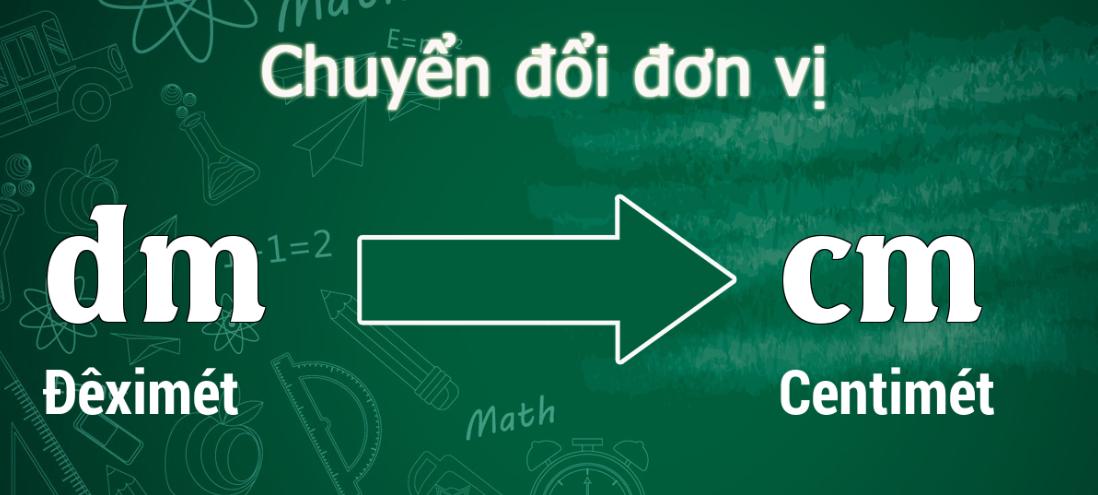Bạn đang quan tâm đến việc chạy mô phỏng chương trình Arduino trên phần mềm Proteus, phải không? Đúng rồi đấy, đó là một vấn đề mà rất nhiều sinh viên quan tâm hiện nay. Tuy nhiên, có một bất cập là phần mềm gốc chưa đi kèm với thư viện Arduino cho Proteus. Nhưng đừng lo, mình đã tìm hiểu và sưu tầm từ nhiều nguồn khác nhau để cho ra đời bộ thư viện chuẩn chỉnh nhằm giúp bạn dễ dàng hơn trong quá trình học tập.
Contents
Hướng dẫn cài đặt phần mềm Proteus
Trước khi thêm thư viện Arduino cho Proteus, bạn cần cài đặt phần mềm Proteus. Nếu bạn đã cài đặt sẵn phần mềm, bạn có thể tải thư viện Arduino xuống và tiếp tục với các bước tiếp theo. Đừng lo, mình sẽ hướng dẫn cho bạn từng bước một.
Bạn đang xem: Hướng dẫn thêm thư viện Arduino cho Proteus: Bước đầu tiên để chạy mô phỏng chương trình Arduino trên Proteus
- Đầu tiên, tải xuống file cài đặt phần mềm Proteus.
- Giải nén file vừa tải xuống, bạn sẽ thấy hai mục, một là thư viện Arduino và hai là file cài đặt phần mềm Proteus.
- Tiến hành cài đặt phần mềm. Đơn giản chỉ việc nhấn “Next” và làm theo hướng dẫn trên màn hình.
- Hoàn tất quá trình cài đặt phần mềm Proteus, nhưng đừng khởi động phần mềm ngay lúc này.
.png)
Thư viện Arduino Proteus gồm những board gì?
Xem thêm : Điều chỉnh độ rộng xung: Điện áp hoàn hảo cho mọi tình huống
File thư viện Arduino cho Proteus này bao gồm rất nhiều board khác nhau, và mình sẽ liệt kê một số board phổ biến dưới đây:
- Arduino Pro Mini Proteus
- Arduino Mega Proteus
- LDR Proteus Arduino
- Arduino UNO Proteus
Thêm thư viện Arduino cho Proteus
Ở phần này, mình sẽ hướng dẫn bạn cách thêm thư viện Arduino cho Proteus.
- Truy cập đường dẫn sau trên máy tính của bạn:
C:Program Files (x86)Labcenter ElectronicsProteus 8 ProfessionalDATALIBRARY. Lưu ý, nếu bạn đang sử dụng hệ điều hành 32bit hoặc MacOS, đường dẫn có thể khác nhau. - Sau khi vào được thư mục chứa thư viện, hãy COPY toàn bộ nội dung trong thư viện Arduino vừa tải xuống.
- PASTE nội dung thư viện vào đường dẫn chứa thư viện Proteus như đã chỉ định ở trên.
- Trước khi khởi chạy phần mềm Proteus, chuột phải vào icon Proteus, chọn Properties, sau đó chọn Run this program as an administrator. Nhấn Apply và OK để lưu lại.
Xem thêm : 1 km bằng bao nhiêu mét, centimet, milimét, decimét, inch, pixel? Cách đổi 1 km = mét
Để kiểm tra xem thư viện đã được thêm vào Proteus chưa, hãy vào phần giao diện Schematic Capture, sau đó chọn Library và Library Manager.

Kết
Đó là cách thêm thư viện Arduino cho Proteus một cách đơn giản. Bằng việc làm theo các bước trên, bạn sẽ có thể chạy mô phỏng chương trình Arduino trên Proteus một cách dễ dàng và thuận tiện hơn bao giờ hết. Hy vọng bài viết này đã giúp ích cho bạn trong quá trình học tập. Nếu còn bất kỳ thắc mắc nào, hãy để lại bình luận để mình có thể giúp đỡ bạn. Chúc bạn thành công và hãy tiếp tục khám phá những điều mới mẻ với Arduino trên Proteus!
Nguồn: https://cite.edu.vn
Danh mục: Học tập
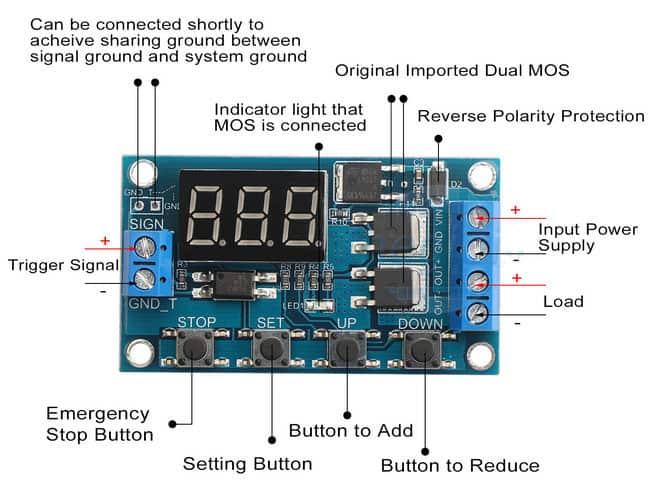


![Cách làm máy dò kim loại tự chế: Tất cả bạn cần biết [HƯỚNG DẪN CHUẨN 2023]](https://cite.edu.vn/wp-content/uploads/2024/04/so-do-mach-may-do-kim-loai-1.jpg)